Как изменить цвет ссылки в CSS?
В этой статье мы расскажем, как стилизовать ссылки с помощью свойств CSS (например. изменить цвет ссылки в CSS) Оформление ссылок зависит от состояния, в которых они находятся:
- Не посещенная ссылка: состояние ссылки по умолчанию. Оно определяется с помощью псевдокласса :link.
- Посещенная ссылка: стилизуется с помощью псевдокласса :visited.
- Активная: ссылка, которая активируется нажатием. Задается с помощью псевдокласса: active.
- Ссылка, на которую пользователь навел курсор: стилизуется псевдоклассом :hover.
- Выделенная фокусом ввода: стилизуется с использованием псевдокласса :focus.
Пример оформления простой ссылки
<!DOCTYPE html>
<html>
<head>
<title>CSS links</title>
<style>
p {
font-size: 30px;
text-align: center;
}
</style>
</head>
<body>
<p><a href="https://www.herbalife.com">Example for a simple link</a></p>
</body>
</html>По умолчанию не посещенные ссылки оформляются синим цветом, посещенные – фиолетовым, выделенные фокусом ввода – контуром, а активные – красным цветом.
Эти стили можно изменить, используя следующие свойства CSS. Пример использования свойства text-decoration:
<!DOCTYPE html>
<html>
<head>
<style>
p {
font-size: 30px;
text-align: center;
}
a:link {
text-decoration: none;
}
a:visited {
text-decoration: none;
}
a:hover {
text-decoration: underline;
}
a:active {
text-decoration: underline;
}
</style>
</head>
<body>
<p><b><a href="default.asp" target="_blank">Here is a link</a></b></p>
</body>
</html>Пример, в котором для оформления ссылки используется свойство background-color
<!DOCTYPE html>
<html>
<head>
<style>
p {
font-size: 30px;
text-align: center;
}
a:link {
background-color: coral;
}
a:visited {
background-color: cyan;
}
a:hover {
background-color: DarkMagenta;
}
a:active {
background-color: DarkSalmon ;
}
</style>
</head>
<body>
<p><b><a href="default. asp" target="_blank">This is a link</a></b></p>
</body>
</html>
asp" target="_blank">This is a link</a></b></p>
</body>
</html>Для оформления ссылки как кнопки потребуются следующие свойства: color, text-decoration, text-align, background color display, padding и другие.
Вот пример:
<!DOCTYPE html>
<html>
<head>
<style>
a:link, a:visited {
background-color: DarkSalmon ;
border: none;
color: #FFFFFF;
padding: 25px 52px;
text-align: center;
-webkit-transition-duration: 0.4s;
transition-duration: 0.4s;
text-decoration: none;
font-size: 20px;
text-align: center;
cursor: pointer;
display: inline-block;
}
a:hover, a:active {
background-color: DarkRed ;
}
</style>
</head>
<body>
<body>
<a href="http://www.tennis.com" target="_blank">BUTTON</a>
</body>
</body>
</html>Свойства, указанные в псевдоклассе :hover, могут применяться и к другим элемента, а не только к ссылкам.
Ссылки могут быть стилизованы так, чтобы в определенных ситуациях выглядеть и вести себя как кнопки. Навигационное меню размечено как список, содержащий ссылки. Его можно оформить так, чтобы оно выглядело как набор кнопок управления. Пример
<!DOCTYPE html>
<html>
<head>
<style>
body,html {
margin: 0;
font-family: sans-serif, arial, helvetica;
}
ul {
padding: 0;
width: 100%;
}
li {
display: inline;
}
a {
outline: none;
text-decoration: none;
display: inline-block;
width: 19.5%;
margin-right: 0.625%;
text-align: center;
line-height: 3;
color: white;
}
li:last-child a {
margin-right: 0;
}
a:link, a:visited, a:focus {
background: DarkSalmon ;
}
a:hover {
background: DarkRed ;
}
a:active {
background: red;
color: white;
}
</style>
</head>
<body>
<ul>
<li><a href="#">Tournaments</a></li><li><a href="#">Scores</a></li><li><a href="#">
News</a>
</li>
<li><a href="#">Videos</a></li><li><a href="#">PLAYERS & RANKINGS</a></li>
</ul>
</body>
</html> Давайте рассмотрим, что именно происходит в примере, приведенном выше. Для элемента
Для элемента <ul> мы устанавливаем нулевой отступ, устанавливая и ширину 100% внешнего контейнера, (в нашем случае
Элементы <li> будут располагаться отдельной строке. Таким образом, мы создадим горизонтальный список ссылок.
Самым сложным является правило номер четыре, которое стилизует элемент <a>. Мы начали с отключения стиля текста, используемого по умолчанию. Затем мы установили display: inline для элементов списка. Для ссылок мы задаем display: inline-block, чтобы иметь возможность их масштабировать.
Элементы <a> являются строчными по умолчанию. Но нам нужно изменить их размер. Свойство inline-block позволяет сделать это.
Для определения размеров заполним всю ширину элемента <ul>, оставляя небольшое пространство между каждой кнопкой. После этого устанавливаем ширину и расстояние между каждой кнопкой. Затем задаем line-height: 3, чтобы придать кнопкам определенную высоту.
Заключение
Надеюсь, эта статья предоставила вам всю необходимую информацию о ссылках и их стилизации.
Данная публикация является переводом статьи «Styling CSS Links» , подготовленная редакцией проекта.
Какой цвет ссылки по умолчанию для HTML / CSS?
Начиная с HTML5, цвета переднего плана гиперссылок, помимо прочего, находятся на пути к стандартизации в форме руководств по ожидаемому поведению рендеринга по умолчанию . В частности, взятые из раздела Фразировка контента , рекомендуемые цвета по умолчанию для не посещенных и посещенных гиперссылок:
:link { color: #0000EE; }
:visited { color: #551A8B; }Однако обратите внимание, что для активных гиперссылок ( :link:active, :visited:active) рекомендуемое значение по умолчанию отсутствует .
Вы можете использовать эти цвета по умолчанию и разумно ожидать , что они работают.
В частности, цвета не посещаемых и посещаемых ссылок по умолчанию в последних версиях Firefox и Chrome соответствуют приведенным выше рекомендациям, но последние версии IE сообщают о других значениях: не посещенные ссылки — rgb(0, 102, 204)или #0066CC, а посещенные ссылки — rgb(128, 0, 128)или #800080. Более старые версии Firefox (и, возможно, Safari / Chrome) также имели разные значения по умолчанию. Это старые версии, однако; сегодня я знаю, что основным выбросом является IE.
Если вы ищете стандартизированную цветовую схему, которая используется во всех браузерах, а не в HTML5, тогда ее нет. Также нет способа вернуться к значению браузера по умолчанию для определенного свойства определенного элемента с использованием чистого CSS. Вам придется либо использовать цвета, предлагаемые HTML5, либо разработать собственную цветовую схему и использовать ее вместо этого. Любой из этих параметров будет иметь приоритет над настройками браузера по умолчанию, независимо от браузера.
Если вы сомневаетесь, вы всегда можете использовать about:blankтехнику, которую я описал ранее, чтобы понюхать цвета по умолчанию, как и сегодня. Вы можете использовать это, например, для определения цвета активной ссылки во всех браузерах; в последней версии Firefox (29 на это обновление), это #EE0000.
Как в html сделать цвет ссылки
Гиперссылки в HTML
Главной отличительной особенностью HTML-документов является создание специальных активных ссылок на другие документы, которые именуются гиперссылками.
При наведении мыши на них курсор принимает форму руки, а при клике в окне браузера открывается другая веб-страница или определённый документ. Гиперссылки могут представлять собой как текст, так и изображение.
Как сделать гиперссылку в HTML? Гиперссылка задаётся при помощи парного тега (от английского слова Anchor — якорь). Параметр href тега содержит адрес документа.
В HTML теги гиперссылки представлены в виде и , а ссылкой считается вся информация, которую и содержат:
текст ссылкиПеред тем, как создать гиперссылку в HTML, следует знать, что её адрес может быть относительным и абсолютным. Относительный указывает расположение документа относительно текущей страницы.
Сработает он в том случае, если конечный документ располагается в той же директории, что и текущий. Также, вы можете указать путь к файлу относительно корневой директории веб-сайта с помощью символа «/».
Также, вы можете указать путь к файлу относительно корневой директории веб-сайта с помощью символа «/».
Например:
имя страницыАбсолютный адрес представляет собой ссылку в полном виде на документ, расположенный в сети интернет.
Например:
имя страницыСоздание гиперссылок в HTML — процесс несложный. По умолчанию они подчёркиваются и выделяются синим цветом, а посещённые — фиолетовым.
Изменить цвет гиперссылки в HTML можно в параметрах тега :
- link – цвет ссылок веб-страницы;
- vlink – цвет посещённых гиперссылок веб-страницы;
- alink – цвет активных ссылок веб-страницы.
Например:
Указанные атрибуты определяют цвета ссылок всего HTML-документа. Если вставить такой код в тег , каждый раз задавать цвет шрифту не придётся.
Перед тем, как делать гиперссылки в HTML, имейте в виду, что их цвета должны гармонично вписываться в общий дизайн и оформление вашего веб-сайта и в то же время важно сделать их заметными для пользователя.
Основные атрибуты гиперссылок
В рамках HTML гиперссылки могут иметь следующие параметры:
1. title – позволяет создать текст подсказки, которая всплывает при наведении курсора мыши на гиперссылку.
Например:
Имя ссылки2. target – указывает браузеру в каком окне следует открыть ссылку.
Он может принимать следующие значения:
- _blank – ссылку необходимо открыть в новой вкладке;
- _self – гиперссылка в HTML должна быть открыта в текущей вкладке. Значение по умолчанию;
- _parent – браузер должен загрузить ссылку в родительском окне;
- _top – гиперссылка загружается по всему пространству окна браузера (разбиение на фреймы в данном случае исчезает).
Например:
Имя ссылкиТаким образом, ответ на часто задаваемый начинающими веб-мастерами вопрос «как вставить гиперссылку в HTML» получен.
Желаем успехов в изучении веб-программирования!
Цвет ссылки | Вопросы и ответы. Все о дизайне и создании сайтов
Вопросом о том, как изменить или задать цвет ссылки в HTML, задаются многие.
Хочется отметить, что при помощи HTML, вы можете задавать цвет всех ссылок, которые находятся на странице, а также изменять цвет каждой отдельной ссылки. Задается цвет ссылки при помощи атрибутов к тегу . Атрибуты не являются обязательными, однако если они не прописываются, то значения задаются по умолчанию.
Три основных атрибута для цвета ссылок
Существует три основных атрибута — link, alink и vlink. Link определяет цветовую гамму ссылок на странице, по умолчанию задан синий цвет (#0000FF). Alink раскрывает цвет активности ссылки. Проще говоря, при нажатии на ней кнопкой мыши, она меняет свой цвет. По умолчанию синий цвет ссылки css изменяется на красный (#FF0000). Vlink – определяет цвет посещенных ранее ссылок. По умолчанию установлен фиолетовый цвет (#800080).
Хочется отметить, что в коде HTML цвета обычно задаются в шестнадцатеричном коде, в форме #rrggbb (где буквы r, b и g, обозначают соответственно красную, синюю и зеленую составляющие). Кроме того, для каждого отдельного цвета задается шестнадцатеричное значение в промежутке от 00 до FF, что в десятеричном исчислении соответствует диапазону от 0 до 255. После чего все эти значения объединяются в одно число, перед которым обязательно ставится символ #.
После чего все эти значения объединяются в одно число, перед которым обязательно ставится символ #.
Для того, чтоб цвет ссылки было проще задать, профессионалы рекомендуют использовать CSS. Здесь для того, чтоб установить цвет ссылки html используются псевдоклассы, значение которых задается по селектору.
❶ Как сделать ссылки разным цветом
Вам понадобится
- — html-теги;
- — таблица с кодами цветов.
Инструкция
Запомните общую схему ссылок, которая используется на большинстве сайтов. «a» () — это якорь гиперссылки, ограничивающий ее с двух сторон; «href» — сокращение от hypertext reference (гипертекстовая ссылка), то есть интернет-адрес, на который надо совершить переход. Ссылка всегда заключается в кавычки. Таким образом, общая схема ссылок выглядит так: текст.
Измените цвет ссылки, добавив код до текста ссылки и после, чтобы получилось так: текст.
На сервисах блогов, например, на Liveinternet, используйте код [url=ссылка]текст[/url]. «url» — uniform resource locator, определитель местонахождения ресурса. В этом случае для того чтобы изменить цвет, добавьте до и после текста тег цвета: [url=ссылка][color=цвет]текст[/color][/url].
«url» — uniform resource locator, определитель местонахождения ресурса. В этом случае для того чтобы изменить цвет, добавьте до и после текста тег цвета: [url=ссылка][color=цвет]текст[/color][/url].
Если вы сами делали свой сайт и у вас есть файл с его стилями, то редактируйте ссылки прямо там, в каскадных таблицах стилей CSS. Общий синтаксис записи выглядит так: a{параметры стиля}. С помощью этих параметров можно сделать ссылку жирной, курсивной или какой угодно.
Чтобы задать ссылке цвет, нужно использовать такой код: a{color: #00000;}. 00000 — код чёрного цвета по умолчанию. Чтобы заменить его на любой другой, воспользуйтесь либо графическим пакетом (например, Adobe Photoshop), кликнув на квадратик с цветом в Инструментах, либо с помощью web-палитр. Обычно в обоих случаях код находится рядом с #. Скопируйте его, кликнув на него и нажав Ctrl+C. Затем вставьте в фигурные скобки после #.
Чтобы сделать ссылки разноцветными в текстовом редакторе, например, в Open Office, откройте в верхнем меню «Вставка» → «Гиперссылка», вставьте ссылку, задайте ее текст. Нажмите «Применить», затем «Закрыть». Выделите ссылку и задайте ей цвет как обычному тексту. Можете также задавать цвет каждой букве в отдельности.
Нажмите «Применить», затем «Закрыть». Выделите ссылку и задайте ей цвет как обычному тексту. Можете также задавать цвет каждой букве в отдельности.
Обратите внимание
— надо прописывать обязательно внутри тега , а если вы пропишите не так, то у вас не получится задать вашей ссылке цвет, отличающийся от цвета других ссылок в документе.Помните, что не на всех сайтах можно сделать ссылки разноцветными. Типичный пример — социальная сеть «ВКонтакте».
Полезный совет
Цвет указывается английским словом, например — red, green, blue.
Источники:
- Таблица цветов интернета в 2018
Как изменить в html цвет ссылки?
Начинающие веб-разработчики часто задаются вопросом об изменении оформления гиперссылок. Это вполне естественно, ведь тема о правильном оформлении ссылок постоянно поднимается дизайнерами и верстальщиками. Создать сайт самостоятельно с Wix.com
Инструкция
 Установка цветов для всех ссылок на странице в разных их состояниях осуществляется стандартными средствами HTML — тремя атрибутами тега . Изменение параметров оформления отдельных ссылок может быть осуществлено посредством изменения значений атрибутов соответствующего тега .
Установка цветов для всех ссылок на странице в разных их состояниях осуществляется стандартными средствами HTML — тремя атрибутами тега . Изменение параметров оформления отдельных ссылок может быть осуществлено посредством изменения значений атрибутов соответствующего тега . Активными гиперссылками также считаются элементы меню, которые указывают на страницу, открытую в браузере в данный момент. Если атрибут не указан, принимается значение по умолчанию.
Активными гиперссылками также считаются элементы меню, которые указывают на страницу, открытую в браузере в данный момент. Если атрибут не указан, принимается значение по умолчанию.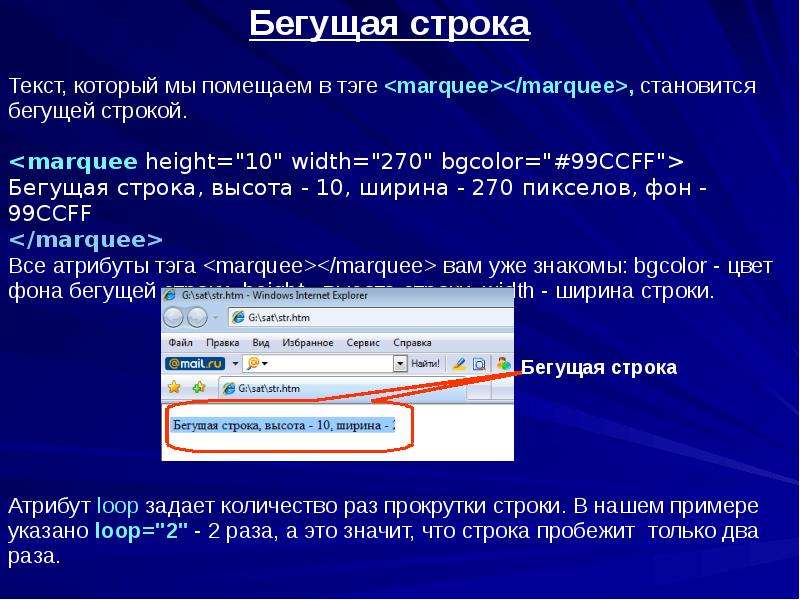
Как изменить цвет или убрать подчеркивание гиперссылок в Word?
Как изменить цвет или убрать подчеркивание гиперссылок в Word?
Когда вы вставляете гиперссылки в Word, цвет гиперссылки по умолчанию синий. А если вы хотите изменить цвет гиперссылки или удалить подчеркивание гиперссылок, вы можете сделать следующие шаги:
Изменить цвет гиперссылок в Word
Убрать подчеркивание гиперссылок в Word
Изменить цвет гиперссылок в Word
1. в Главнаяменю.
2. Щелкните маленький значок под Изменить стили , чтобы открыть Стили окно.
3. Нажмите Раскрывающееся меню гиперссылки > Изменить …
Примечание: эта опция появится, только если ваш документ содержит гиперссылку.
4. в Изменить окно, щелкните синий цвет (цвет по умолчанию) и выберите нужный цвет из раскрывающегося меню.
5. Нажмите OK для внесения изменений.
Убрать подчеркивание гиперссылок в Word
1. Нажмите Главная вкладка и перейдите к Стили кнопку запуска для отображения Стили панель. Смотрите скриншот:
2. в Стили панели, щелкните значок раскрывающегося списка или щелкните правой кнопкой мыши Гиперссылка, А затем нажмите Изменить из Гиперссылка выпадающее меню. Смотрите скриншот:
3. в Изменить стиль диалога, нажмите подчеркивание затем нажмите OK чтобы закрыть диалог. Смотрите скриншот:
4. Затем закройте Стили панель, если она вам больше не нужна. Вы можете увидеть результат, как показано ниже:
Относительные статьи:
Используйте интерфейс документа с вкладками в Office 2003/2007/2010/2013/2016/2019:
Использование вкладок в Word, Excel, PowerPoint, Publisher, Access, Project и Visio;
Легко переключаться между файлами в Microsoft Office 2003/2007/2010/2013/2016/2019;
Совместимость с Windows XP, Windows Vista, Windows 7/8/10, Windows Server 2003 и 2008, Citrix System и Windows Terminal (Remote Desktop) Server;
Бесплатная пробная версия без ограничения функций через 30 дней!
ПОДРОБНЕЕ | СКАЧАТЬ БЕСПЛАТНО | ПРИОБРЕСТИ
Ссылки на другие файлы
Большинство сайтов в
Интернете состоит из нескольких десятков ,а то и сотен страниц.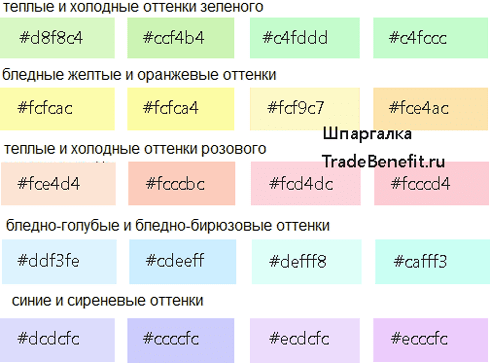 Чтобы связать их в единое целое применяются ссылки на ту или иную страницу.
Ссылки создаются через открывающий тег <a> и закрывающий </a>.
Чтобы связать их в единое целое применяются ссылки на ту или иную страницу.
Ссылки создаются через открывающий тег <a> и закрывающий </a>.
Также в этот тег надо вписать адрес документа на которую делается ссылка gref.
Допустим у вас на сайте есть страница под названием foto.html.Пишем ссылку <a gref=»foto.html»>текст</a>.В слове текст вы должны написать то слово по которой произойдет ссылка.
Эта ссылка будет работать если страница находиться в одной папке с сайтом,
а если в другой папке на вашем компьютере то она выглядит так
<a href=»../foto.html»>текст</a>
Если она находиться на другом сервере,то вы должны прописать полный путь к ней например
<a gref=»http://sabangi.land.ru/index.html»>текст</a> .
В случае если вы хотите открыть определенный файл на сайте,то вместо index.html пишете имя файла <a gref=»http://sabangi.land.ru/имя файла»>текст </a>
Если вы хотите открыть в новом окне то-
<a gref=»http://sabangi. land.ru/index.html»target=»_blank»>
land.ru/index.html»target=»_blank»>
Так же вы можете сделать ссылкой картинку указав ее имя. <a href=»foto.jpg»>текст</a>
Иногда при большом объеме страницы,когда длинная полоса прокрутки,бывает
необходимо указать на тот или иной фрагмент страницы или как чаще бывает сразу подняться в начало.Это делается с помощью якорей.
<a name=»имя якоря»></a>
В имя якоря надо написать первое слово фрагмента куда вы хотите перейти.Текст между <a> и
</a> писать не надо.
Та ссылка откуда вы хотите перейти к фрагменту выглядит так
<a href=»#фрагмент»>Имя ссылки</a>
Что бы было понятней сделаем ссылку на якорь в начало этой страницы.
Первое слово страницы «Создание ссылок в HTML», перед началом слова «Создание ссылок в HTML» ставим якорь
<a name=»Создание ссылок в HTML»></a>
а здесь пишем ссылку на якорь
<a href=»#Создание ссылок в HTML»>Перейти наверх</a>
Если надо указать текст который будет выводиться для подсказки к ссылке,то пишем параметр title <a gref=»?» title=»подсказка»>текст</a>
Ссылки выделяются цветом и подчеркиваются.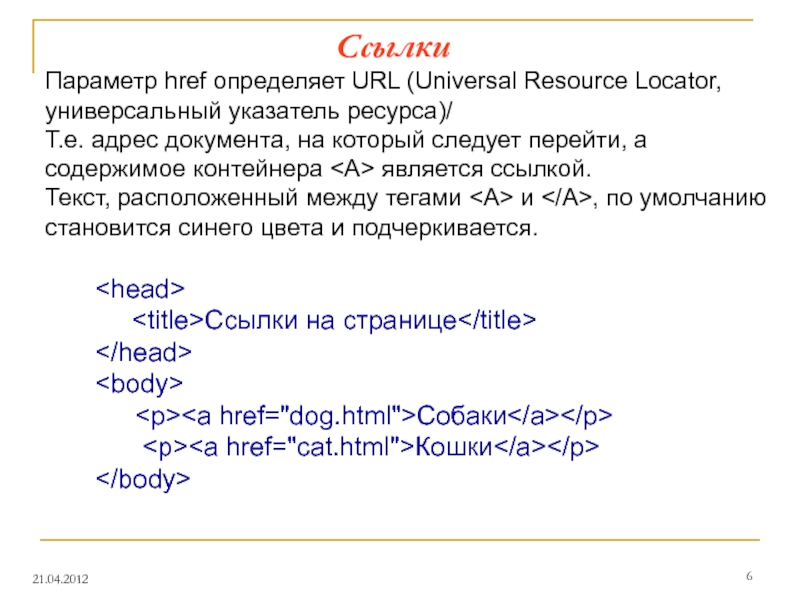 Можно сделать ссылку без подчеркивания введя в страницу в тег <head> код css:
Можно сделать ссылку без подчеркивания введя в страницу в тег <head> код css:
<style type=»text/css»>
A {
text-decoration: none;
}
A:hover {
text-decoration: underline;
color: red;
}
</style>
В HTML можно изменить цвет ссылок:
Цвет ссылок по умолчанию синий, (#0000FF)
link — определяет цвет ссылок на веб-странице.
alink — При клике на ссылку цвет меняется, (активная ссылка). Цвет по умолчанию красный, (#FF0000).
vlink — цвет пройденных ссылок. По умолчанию фиолетовый, (#800080).
Пример оформления ссылок:
<body link=»red» vlink=»#00ff00″ alink=»#ff0000″ bgcolor=»black»>
Можно изменить цвет ссылок через стили CSS.
Пример написания:
<style type=»text/css»>
#50C13C
body {
background: white; /* Цвет фона страницы */
}
a {
color: red; /* Цвет ссылок */
}
a:active {
color: #ffff00; /* Цвет активных ссылок */
}
a:visited {
color: #50C13C; /* Цвет пройденных ссылок */
}
</style>
Изменение цвета текста гиперссылки во всей презентации
Опубликовано Дмитрий Романов — чт, — 16:15
картинки на странице разворачиваются на весь экран после нажатия
Блок: 1/2 | Кол-во символов: 371
Источник: https://nice-slides. ru/powerpoint/lessons/text/kak-izmenit-cvet-giperssylki-v-prezentacii
ru/powerpoint/lessons/text/kak-izmenit-cvet-giperssylki-v-prezentacii
Как быстро изменить цвет гиперссылки в PowerPoint
Примечание: посмотрите это короткое видео или следуйте шагам, описанным ниже.
1. Вставка гиперссылки
Давайте начнём со вставки гиперссылки. Давайте выделим некий текст на нашем слайде и перейдём на вкладку Вставка на ленте PowerPoint.
Чтобы создать гиперссылку, наберите URL в строке Адресс.
Как обычно, вы можете ссылаться на веб-сайт или внешний файл. Я набиру URL в строке Адрес и нажму ОК,
2. Изменение цвета гиперссылки
Перейдите на вкладку Дизайн и нажмите там на двойную стрелку в правом нижнем углу раздела Варианты и выберите Цвета > Изменить цвет.
Используйте опцию Изменить цвет, чтобы изменить цвет гиперссылки в PowerPoint.
Это самый простой способ изменить цвет гиперссылок. Тут, ниже, мы можем изменить цвета гиперссылки и гиперссылки, по которой перешли, что вы видите я делаю. Я выберу цвет и нажму Сохранить.
Изменение цвета гиперссылки таким образом, изменяет все гиперссылки в презентации PowerPoint.
И если мы вернёмся к слайду, вы увидите что они обновлены. Самое лучшее в этом методе это то, что все гиперссылки изменяются разом в вашей презентации.
До тех пор, пока вы используете тот же вариант темы, который мы изменили, все гиперссылки будут иметь один и тот же цвет.
Закругляемся!
Вы не привязаны к определенному цвету для гиперссылок, которые вы используете в PowerPoint. Только что, мы узнали, как изменить цвет гиперссылки в PowerPoint. Это может быть полезно, если вы хотите, чтобы цвета гиперссылок соответствовали дизайну вашей презентации.
Блок: 2/4 | Кол-во символов: 1544
Источник: https://business.tutsplus.com/ru/tutorials/change-hyperlink-color-in-powerpoint—cms-30026
Как изменить цвет гиперссылки в macOS Примечания
Как и многие другие люди, работающие на протяжении многих лет, я должен признать, что был очень удивлен, когда впервые увидел цвет гиперссылки в приложении Notes от Apple. Не так удивился, что кто-то действительно предложит это, но очень удивил, что он прошел через все процессы обзора в Apple.
В любом случае, у меня есть несколько вариантов обхода, которые может помочь вам до тех пор, пока Apple не обратится к этому, так как я вполне ожидаю, что они в какой-то момент. Эти параметры далеки от совершенства, но если для цвета гиперссылки по умолчанию достаточно проблем, их стоит рассмотреть.
гиперссылок отображения фактического URL
- щелкните правой кнопкой мыши по желтой ссылке
- Из контекстного меню выберите Удалить Ссылка
Вы заметите, что текст ссылки теперь изменяется на черный *, и фактическая ссылка больше не активируется, просто нажав на нее. Однако вы можете использовать его как гиперссылку, выбрав ее (просто дважды щелкнув), а затем щелкнув правой кнопкой мыши, чтобы выбрать опцию Open URL из контекстного меню. Если вы предпочитаете, вы также можете изменить цвет текста на то, что вы предпочитаете.
Однако вы можете использовать его как гиперссылку, выбрав ее (просто дважды щелкнув), а затем щелкнув правой кнопкой мыши, чтобы выбрать опцию Open URL из контекстного меню. Если вы предпочитаете, вы также можете изменить цвет текста на то, что вы предпочитаете.
Гиперссылки, отображающие слова
- правая кнопка мыши по желтой ссылке
- Из контекстного меню выберите Редактировать ссылку …
- Это откроет победу ссылки назначения dow с полным URL-адресом, уже выбранным. Копировать () или вырезать () ссылку и нажмите на кнопку OK.
- В вашей записке, Paste () URL-адрес, по оригинальному тексту гиперссылки
- правой кнопкой мыши на том, что по-прежнему желтый ссылка
- Из контекстного меню выберите Удалить ссылку
Еще раз вы заметите, что текст ссылки теперь изменяется на черный *, и фактическая ссылка больше не активируется, просто нажав на нее. Однако вы можете использовать его как гиперссылку, выбрав ее (просто дважды щелкнув), а затем щелкнув правой кнопкой мыши, чтобы выбрать опцию Open URL из контекстного меню. Если вы предпочитаете, вы также можете изменить цвет текста на то, что вы предпочитаете.
Если вы предпочитаете, вы также можете изменить цвет текста на то, что вы предпочитаете.
Блок: 2/12 | Кол-во символов: 2008
Источник: https://pasmr21.ru/kak-izmenit-cvet-ssylki/
Виды гиперссылок
Что может открываться при щелчке на гиперссылке (связать гиперссылку с…)?
- Файлом, веб-страницей.
Если нужно, чтобы при нажатии на кнопку был открыт какой-либо файл, то указываем путь к файлу (открываем нужную папку и выбираем файл) и нажимаем ОК.
В режиме показа презентации при щелчке мыши на объекте с гиперссылкой откроется выбранный файл.
- Местом в документе.
Данный вид гиперссылки используется, когда необходимо настроить переход с одного слайда на другой. В этом случае выбираем место в документе (слайд), куда будет осуществляться переход.
- Новым документом.
Этот вид гиперссылки нужен, если мы хотим создать новый документ (новую презентацию, рисунок, текстовый документ и др. ) Нужно ввести имя нового документа и выбрать место на диске, где он будет создан (Путь — Изменить).
) Нужно ввести имя нового документа и выбрать место на диске, где он будет создан (Путь — Изменить).
Например, нам нужно создать текстовый документ. Нажимаем кнопку Изменить, в строке Имя набираем название нового документа Гиперссылки.docx, указываем путь к папке, в которой документ будет создан, и нажимаем ОК.
Останется только выбрать, когда нужно вносить изменения в документ: позже (он будет открыт при просмотре презентации и нажатии на объект с гиперссылкой) или сейчас (документ будет открыт сразу же после создания гиперссылки и нажатии на кнопку ОК).
- Электронной почтой.
Используется для создания электронного письма с заданной темой и электронным адресом.
Выбираем Связать с электронной почтой, вводим Адрес и Тему письма, нажимаем ОК.
Смотрите также видеоуроки по эффективной работе с электронной почтой >>>
Мы рассмотрели основные виды гиперссылок в презентации. Нужно отметить еще один момент. При создании любой гиперссылки в окне Вставка гиперссылки мы можем ввести текстовую подсказку, которая будет появляться в режиме показа презентации при наведении указателя мыши на объект. Для этого в окне Вставка гиперссылки нажимаем Подсказка, вводим текст подсказки и нажмем ОК.
Важно: все гиперссылки будут работать только в режиме просмотра презентации.
Как только мы настроили гиперссылку, которая будет срабатывать при щелчке кнопки мыши по фигуре, можем выбрать оформление для этой фигуры (Выделить фигуру — Формат — группа Стили фигур — Заливка, Контур, Эффекты настраиваем на свое усмотрение).
Блок: 3/9 | Кол-во символов: 2248
Источник: http://pedsovet. su/powerpoint/5690_kak_sdelat_ssylku_v_prezentacii_powerpoint
su/powerpoint/5690_kak_sdelat_ssylku_v_prezentacii_powerpoint
Заключение
Очень важно не лениться изменять цвет гиперссылок, если это напрямую повлияет на качество стиля презентации. Ведь именно визуальная часть является основной в подготовке любой демонстрации. И здесь любые средства хороши, чтобы привлечь внимание зрителей.
Мы рады, что смогли помочь Вам в решении проблемы.
Опишите, что у вас не получилось. Наши специалисты постараются ответить максимально быстро.
Помогла ли вам эта статья?
ДА НЕТ
Блок: 3/3 | Кол-во символов: 478
Источник: https://lumpics.ru/how-change-collor-hyperlink-in-powerpoint/
Задание цвета всех ссылок на странице
Цвета ссылок задаются в качестве атрибутов тега <body>. Атрибуты являются необязательными и если они не указаны используются значения по умолчанию.
link определяет цвет ссылок на веб-странице (цвет по умолчанию синий, #0000FF).
alink цвет активной ссылки. Цвет ссылки меняется при нажатии на ней кнопки мыши. Цвет по умолчанию красный, #FF0000.
vlink цвет уже посещенных ссылок. Цвет по умолчанию фиолетовый, #800080.
Пример 1. Задание цветов ссылок
Цвет не обязательно задавать в шестнадцатеричном формате, можно использовать и ключевые слова. В данном примере цвет фона веб-страницы установлен черным, а цвет ссылок красным.
Блок: 3/12 | Кол-во символов: 678
Источник: https://pasmr21.ru/kak-izmenit-cvet-ssylki/
Создание отличных презентаций (Бесплатная загрузка PDF)
У нас также есть прекрасное дополнение к этому учебнику, которое проведет вас через весь процесс создания презентации. Узнайте, как написать презентацию, спроектировать её как профессионал и подготовить её к мощному показу.
Загрузите нашу новую eBook: The Complete Guide to Making Great Presentations (Полное руководство по созданию отличных презентаций). Она доступна бесплатно с подпиской на рассылку Tuts+ Business.
Блок: 4/4 | Кол-во символов: 481
Источник: https://business.tutsplus.com/ru/tutorials/change-hyperlink-color-in-powerpoint—cms-30026
Статьи из блога
Для изменения цвета ссылок удобнее использовать CSS. Чтобы установить цвет для всех ссылок на веб-странице применяются следующие псевдоклассы, которые добавляются к селектору A.
visited Стиль для посещенной ссылки.
active Стиль для активной ссылки. Активной ссылка становится при нажатии на нее.
hover Стиль для ссылки при наведении на нее мышью.
В примере 2 показано, как изменить цвет ссылок на веб-странице с помощью стилей. Для этого воспользуемся стилевым свойством color, оно задает цвет определенного текста, в данном случае, ссылок.
Пример 2. Цвет ссылок, заданных через стили
Блок: 4/12 | Кол-во символов: 608
Источник: https://pasmr21.ru/kak-izmenit-cvet-ssylki/
Задание цвета отдельных ссылок на странице
Вышеописанный способ задания цветов работает для всех ссылок веб-страницы. Однако, иногда возникает необходимость одновременно использовать разные цвета. Светлые, например, для темных областей веб-страницы, а темные цвета соответственно для светлых. Для этого также можно воспользоваться стилями.
Для изменения цвета ссылки следует использовать атрибут style=»color: #rrggbb» в теге <a>, где #rrggbb цвет в шестнадцатеричном представлении. Можно, также, использовать названия цветов или указывать цвет в формате: rgb (132, 33, 65). В скобках указаны десятичные значения красного, зеленого и синего цвета (пример 3).
Пример 3. Изменение цвета ссылки с помощью стилей
В данном примере приведены три разных способа задания цвета с помощью стилей.
Блок: 5/12 | Кол-во символов: 796
Источник: https://pasmr21.ru/kak-izmenit-cvet-ssylki/
Задание цвета всех ссылок на странице
Цвета ссылок задаются в качестве атрибутов тега <body>. Атрибуты являются необязательными и если они не указаны используются значения по умолчанию.
link определяет цвет ссылок на веб-странице (цвет по умолчанию синий, #0000FF).
alink цвет активной ссылки. Цвет ссылки меняется при нажатии на ней кнопки мыши. Цвет по умолчанию красный, #FF0000.
vlink цвет уже посещенных ссылок. Цвет по умолчанию фиолетовый, #800080.
Блок: 7/12 | Кол-во символов: 467
Источник: https://pasmr21.ru/kak-izmenit-cvet-ssylki/
— Как изменить гиперссылку?
— Чтобы изменить гиперссылку, выделим объект, на который она установлена, откроем Вставка — Гиперссылка и изменим ее параметры.
Или другой способ. Щелкнем правой кнопкой мыши по объекту с гиперссылкой и выберем Изменить гиперссылку.
Блок: 8/9 | Кол-во символов: 264
Источник: http://pedsovet.su/powerpoint/5690_kak_sdelat_ssylku_v_prezentacii_powerpoint
Меняем цвет гиперссылки в презентации
Затем эти значения объединяются в одно число, перед которым ставится символ # (пример 1).
Пример 1. Задание цветов ссылок
Цвет не обязательно задавать в шестнадцатеричном формате, можно использовать и ключевые слова. В данном примере цвет фона веб-страницы установлен черным, а цвет ссылок красным.
Для изменения цвета ссылок удобнее использовать CSS. Чтобы установить цвет для всех ссылок на веб-странице применяются следующие псевдоклассы, которые добавляются к селектору A.
visited Стиль для посещенной ссылки.
active Стиль для активной ссылки. Активной ссылка становится при нажатии на нее.
hover Стиль для ссылки при наведении на нее мышью.
В примере 2 показано, как изменить цвет ссылок на веб-странице с помощью стилей. Для этого воспользуемся стилевым свойством color, оно задает цвет определенного текста, в данном случае, ссылок.
Пример 2. Цвет ссылок, заданных через стили
Блок: 8/12 | Кол-во символов: 932
Источник: https://pasmr21.ru/kak-izmenit-cvet-ssylki/
Задание цвета отдельных ссылок на странице
Вышеописанный способ задания цветов работает для всех ссылок веб-страницы. Однако, иногда возникает необходимость одновременно использовать разные цвета. Светлые, например, для темных областей веб-страницы, а темные цвета соответственно для светлых. Для этого также можно воспользоваться стилями.
Для изменения цвета ссылки следует использовать атрибут style=»color: #rrggbb» в теге <a>, где #rrggbb цвет в шестнадцатеричном представлении. Можно, также, использовать названия цветов или указывать цвет в формате: rgb (132, 33, 65). В скобках указаны десятичные значения красного, зеленого и синего цвета (пример 3).
Пример 3. Изменение цвета ссылки с помощью стилей
В данном примере приведены три разных способа задания цвета с помощью стилей.
Блок: 9/12 | Кол-во символов: 798
Источник: https://pasmr21.ru/kak-izmenit-cvet-ssylki/
Задание цвета всех ссылок на странице
Цвета ссылок задаются в качестве атрибутов тега <body>. Атрибуты являются необязательными и если они не указаны используются значения по умолчанию.
link определяет цвет ссылок на веб-странице (цвет по умолчанию синий, #0000FF).
alink цвет активной ссылки. Цвет ссылки меняется при нажатии на ней кнопки мыши. Цвет по умолчанию красный, #FF0000.
vlink цвет уже посещенных ссылок. Цвет по умолчанию фиолетовый, #800080.
Пример 1. Задание цветов ссылок
Цвет не обязательно задавать в шестнадцатеричном формате, можно использовать и ключевые слова.
Блок: 10/12 | Кол-во символов: 595
Источник: https://pasmr21.ru/kak-izmenit-cvet-ssylki/
Как с помощью html и css можно изменить цвет ссылки и убрать подчеркивание
В данном примере цвет фона веб-страницы установлен черным, а цвет ссылок красным.
Для изменения цвета ссылок удобнее использовать CSS. Чтобы установить цвет для всех ссылок на веб-странице применяются следующие псевдоклассы, которые добавляются к селектору A.
visited Стиль для посещенной ссылки.
active Стиль для активной ссылки. Активной ссылка становится при нажатии на нее.
hover Стиль для ссылки при наведении на нее мышью.
В примере 2 показано, как изменить цвет ссылок на веб-странице с помощью стилей. Для этого воспользуемся стилевым свойством color, оно задает цвет определенного текста, в данном случае, ссылок.
Пример 2. Цвет ссылок, заданных через стили
Блок: 11/12 | Кол-во символов: 750
Источник: https://pasmr21.ru/kak-izmenit-cvet-ssylki/
Задание цвета отдельных ссылок на странице
Вышеописанный способ задания цветов работает для всех ссылок веб-страницы. Однако, иногда возникает необходимость одновременно использовать разные цвета. Светлые, например, для темных областей веб-страницы, а темные цвета соответственно для светлых. Для этого также можно воспользоваться стилями.
Для изменения цвета ссылки следует использовать атрибут style=»color: #rrggbb» в теге <a>, где #rrggbb цвет в шестнадцатеричном представлении. Можно, также, использовать названия цветов или указывать цвет в формате: rgb (132, 33, 65). В скобках указаны десятичные значения красного, зеленого и синего цвета (пример 3).
Пример 3. Изменение цвета ссылки с помощью стилей
В данном примере приведены три разных способа задания цвета с помощью стилей.
Блок: 12/12 | Кол-во символов: 813
Источник: https://pasmr21.ru/kak-izmenit-cvet-ssylki/
Количество использованных доноров: 6
Информация по каждому донору:
- http://pedsovet.su/powerpoint/5690_kak_sdelat_ssylku_v_prezentacii_powerpoint: использовано 3 блоков из 9, кол-во символов 2706 (15%)
- https://lumpics.ru/how-change-collor-hyperlink-in-powerpoint/: использовано 1 блоков из 3, кол-во символов 478 (3%)
- https://business.tutsplus.com/ru/tutorials/change-hyperlink-color-in-powerpoint—cms-30026: использовано 2 блоков из 4, кол-во символов 2025 (11%)
- https://support.office.com/ru-ru/article/%D0%98%D0%B7%D0%BC%D0%B5%D0%BD%D0%B5%D0%BD%D0%B8%D0%B5-%D1%86%D0%B2%D0%B5%D1%82%D0%B0-%D1%82%D0%B5%D0%BA%D1%81%D1%82%D0%B0-%D0%B3%D0%B8%D0%BF%D0%B5%D1%80%D1%81%D1%81%D1%8B%D0%BB%D0%BA%D0%B8-%D0%B2%D0%BE-%D0%B2%D1%81%D0%B5%D0%B9-%D0%BF%D1%80%D0%B5%D0%B7%D0%B5%D0%BD%D1%82%D0%B0%D1%86%D0%B8%D0%B8-77c55b2d-3b2e-4ec4-924c-3165972e1bfa: использовано 1 блоков из 3, кол-во символов 3648 (21%)
- https://pasmr21.ru/kak-izmenit-cvet-ssylki/: использовано 10 блоков из 12, кол-во символов 8445 (48%)
- https://nice-slides.ru/powerpoint/lessons/text/kak-izmenit-cvet-giperssylki-v-prezentacii: использовано 1 блоков из 2, кол-во символов 371 (2%)
Виды и цвет гиперссылок в HTML
Любая гиперссылка на HTML-странице по умолчанию находится в одном из трех состояний:
— Не посещенная ссылка – имеет синий цвет и подчеркивание.
— Активная ссылка – принимает красный цвет во время между щелчком мыши по ссылке и началом загрузки новой страницы. Понятное дело, в таком состоянии она находится совсем недолго.
— Посещенная ссылка – меняет свой цвет на фиолетовый после перехода по ней.
Изменить цвет гиперссылок в HTML-документе можно при помощи тега <BODY> и следующих его атрибутов:
— Link – цвет не посещенных ссылок.
— Alink – цвет активной ссылки.
— Vlink – цвет посещенных ссылок.
Все приведенные атрибуты можно объединять:
<BODY Link=»#1122cc» Vlink=»#6611cc» Alink=»#d14836″>
Звук в HTML
Теги для проигрывания и управления музыкальными файлами на странице.
Тег <AUDIO>
Добавляет, воспроизводит и управляет настройками аудиозаписи на веб-странице.
Путь к файлу задается через атрибут Src или вложенный тег <SOURCE>. Внутри контейнера <AUDIO> можно написать текст, который будет выводиться в браузерах, не работающих с этим тегом. Для универсального воспроизведения в указанных браузерах аудио кодируют с помощью разных кодеков и добавляют файлы одновременно через тег <SOURCE>.
Атрибуты тега<AUDIO>
| Autoplay | Звук начинает играть сразу после загрузки страницы. |
| Controls | Добавляет панель управления к аудиофайлу. |
| Loop | Повторяет воспроизведение звука с начала после его завершения. |
| Preload | Используется для загрузки файла вместе с загрузкой веб-страницы. |
| Src | Указывает путь к воспроизводимому файлу. |
Пример.
<AUDIO Controls>
<Source Src=»audio/music.ogg» Type=»audio/ogg; Codecs=vorbis»>
<Source Src=»audio/music.mp3″ Type=»audio/mpeg»>
Тег <AUDIO> не поддерживается вашим браузером.
<A Href=»audio/music.mp3″>Скачайте музыку</A>.
</AUDIO>
Тег <BGSOUND>
Определяет музыкальный файл, который будет проигрываться на веб-странице.
Тег <BGSOUND> определяет музыкальный файл, который будет проигрываться на веб-странице при ее открытии. Громкость, продолжительность звучания музыки и другие характеристики определяются с помощью атрибутов тега, а также могут управляться через скрипты. Этот тег должен размещаться только в контейнере <HEAD>.
Тег <BGSOUND> не входит в спецификацию HTML и при его использовании код не пройдет валидацию.
АтрибутыТег <BGSOUND>
| Balance | Управляет балансом звука между правой и левой колонками. |
| Loop | Устанавливает, количество проигрываний. |
| Src | Путь к музыкальному файлу. |
| Volume | Задает громкость звучания музыки. |
Пример.
<BGSOUND Src=»town.mid» Loop=»-1″>
Тег <SOURCE>
Вставляет звуковой или видеофайл для тегов <AUDIO> и <VIDEO>.
Вставляет звуковой или видеофайл для тегов <AUDIO> и <VIDEO>. Обобщенно такие файлы называются медийными.
Атрибуты тега <SOURCE>
| Media | Определяет устройство, для которого будет воспроизводиться файл. |
| Src | Адрес файла. |
| Type | MIME-тип медийного источника. |
Пример.
<Source Src=»video/duel.ogv» Type=»video/ogg; Codecs=»theora, vorbis»>
Тег <TRACK>
Позволяет авторам указать текстовую дорожку для медийных элементов. Такая дорожка обычно содержит субтитры на разных языках, комментарии, заголовки и др.
Атрибуты тега <TRACK>
| Kind | Указывает тип дорожки, возможные варианты перечислены в табл. 1. |
| Src | Путь к файлу с дорожкой. |
| Srclang | Язык дорожки |
| Label | Отображаемое название дорожки. Если этот атрибут не указан, браузер станет использовать значение, которое применяется у него по умолчанию, например «untitled1». |
| Default | Наличие этого атрибута указывает, что данная дорожка предпочтительна и должна быть выбрана по умолчанию. Только одна дорожка может иметь атрибут default. |
Значения атрибута Kind
| Значение | Предназначение | Описание |
| Subtitles | Субтитры | Предназначены для дублирования звуковой дорожки фильма в виде текста на языке оригинала для глухих людей. Также могут содержать перевод на другие языки для тех, кто не знаком с языком оригинала. Текст субтитров выводится поверх видео. |
| Captions | Заголовки | Дублирование диалогов, звуковых эффектов, музыкального сопровождения в виде текста для тех случаев, когда звук недоступен или для глухих пользователей. Выводится поверх видео, при этом помечается, что подходит для плохо слышащих людей. |
| Descriptions | Описание | Звуковое описание происходящего в видео для тех случаев, когда изображение недоступно или для слепых людей. |
| Chapters | Главы | Названия глав используемые для быстрой навигации по видео или аудио. Отображаются в виде списка. |
| Metadata | Метаданные | Предназначены для использования скриптами и не отображаются в браузере. |
Пример.
<TRACK Kind=»subtitles» Src=»video/jane.en.srt» Srclang=»en» Label=»English»>
Видео в HTML
Тег <VIDEO>
Тег <VIDEO>…</VIDEO> используется для добавления и воспроизведения видео на Web – странице, а также управляет настройками видеоролика. Путь к файлу задается через атрибут Src или вложенный тег <SOURCE>.
Для универсального воспроизведения в указанных браузерах видео кодируют с помощью разных кодеков и добавляют файлы одновременно
Атрибуты тега<VIDEO>
| Autoplay | Видео начинает воспроизводиться автоматически после загрузки страницы. |
| Controls | Добавляет панель управления к видеоролику. |
| Height | Задает высоту области для воспроизведения видеоролика. |
| Loop | Повторяет воспроизведение видео с начала после его завершения. |
| Poster | Указывает адрес картинки, которая будет отображаться, пока видео не доступно или не воспроизводится. |
| Preload | Используется для загрузки видео вместе с загрузкой веб-страницы. |
| Src | Указывает путь к воспроизводимому видеоролику. |
| Width | Задает ширину области для воспроизведения видеоролика. |
Пример.
<VIDEO Width= «400» height = «300» Controls= «controls» Poster= «video/duel.jpg»>
<SOURCE Src=»video/duel.ogv» Type=’video/ogg; Codecs=»theora, vorbis»‘>
<SOURCE Src=»video/duel.mp4″ Type=’video/mp4; Codecs=»avc1.42E01E, mp4a.40.2″‘>
<SOURCE Src=»video/duel.webm» Type=’video/webm; Codecs=»vp8, vorbis»‘>
Тег <VIDEO> не поддерживается вашим браузером.
<A Href=»video/duel.mp4″>Скачайте видео</A>.
</VIDEO>
Таблицы в HTML
Одним из наиболее мощных и широко применяемых в HTML средств являются таблицы.
Таблица создается с помощью тега <TABLE> — он открывает таблицу. Обязательный тег </TABLE> информирует браузер о завершении таблицы.
Тег <TABLE> используется с целью внедрения таблиц в Web — страницу. Они удобны тем, что браузер сам прорисовывает рамку таблицы. Размер рамки может задаваться, как фиксировано, так и автоматически согласовываться с размерами окна просмотра браузера и с размерами, находящегося в ячейках текста и рисунков. Кроме того таблицы позволяют решать чисто дизайнерские задачи: выравнивать части таблицы друг относительно друга, размещать рядом рисунки и текст, управлять цветовым оформлением, разбивать текст на колонки и т.д.
Любая таблица состоит из столбцов и строк.
Тег <TR> создает строку, а тег <TD> ячейку в строке. Соответственно сколько ячеек включено в строку, столько будет и столбцов в таблице.
Тег <TH>также создает ячейку. Его отличие от тега <TD> в том, что ячейка созданная тегом <TH> является ячейкой — заголовком: ее содержимое располагается по центру, а если это текст, то браузер отображает его жирным шрифтом.
Содержимое ячейки, созданной тегом <TD> по умолчанию располагается в ее левой чаcти.
Тег <CAPTION> создает заголовок таблицы, он располагается внутри тега <TABLE> — сразу после открывающего тега. Заголовок по умолчанию располагается над таблицей и выравнивается по ее центру.
Атрибуты тега <TABLE>
| Имя атрибута | Возможные значения | Смысл | Примечания |
| ALIGN | LEFT, RIGHT | Определяет горизонтальное положение таблицы. Задание этого атрибута фактически определяет плавающую таблицу, которую может обтекать текст. При использовании этого атрибута по окончании таблицы должна следовать команда BR. | LEFT — Таблица прижимается влево (используется по умолчанию). RIGHT – Таблица прижимается вправо. Текст в клетках прижимается к влево. |
| VALIGN | TOP, MIDDLE, BOTTOM | Определяет вертикальное расположение текста в таблице | |
| WIDTH | Целое число | Определяет ширину таблицы в пикселях или в процентах от ширины экрана. Для задания n в процентах используется знак (%) процента. | Браузер использует это значение, если оно не конфликтует с требованиями ширины в соседних ячейках в том же самом столбце |
| HEIGHT | Целое число | Определяет высоту таблицы в пикселях или в процентах от высоты экрана. Позволяет при необходимости растягивать таблицу на весь экран. | бРаузер использует это значение, если оно не конфликтует с требованиями высоты для других ячеек в той же самой строке |
| BACKGROUND | URL | Задает в качестве фона графический файл. | |
| BGCOLOR | Задает цвет фона. | ||
| BORDER | Целое число | Ширина рамки в пикселях | По умолчанию рамка не рисуется |
| BORDER COLOR | Задание цвета рамки | ||
| BORDER COLORLIGHT | Задание цвета для рамки с тенью (псевдо трехмерная графика) | Используется вместе с атрибутами BORDERCOLORDARK и BORDER | |
| BORDER COLORDARK | Задание цвета для рамки с тенью (псевдо трехмерная графика | ||
| CELLPADDING | Целое число | Задает расстояние в пикселях между границей клетки и ее содержимым. | |
| CELLSPACING | Целое число | Задает расстояние в пикселях между внешней рамкой таблицы и ее клетками внутри таблицы. | |
| COLS | Целое число | Число столбцов в таблице. Данный атрибут ускоряет вывод таблицы, что особенно заметно для больших таблиц | |
| FRAME | VOID, ABOVE, BELOW, HSIDES, LHS, RHS, VSIDES, BOX, BORDER | Определяет метод отрисовки рамки | VOID — Убрать наружную часть рамки. ABOVE — Показывает верхнюю границу таблицы. BELOW — Показывает нижнюю границу таблицы. HSIDES — Показывает верхнюю и нижнюю границу таблицы. LHS — Показывает левую границу таблицы. RHS — Показывает правую границу таблицы. VSIDES — Показывает левую и правую границу таблицы. BOX — Показывает полную рамку таблицы. BORDER — Показывает полную рамку таблицы. |
| RULES | NONE, GROUPS, ROWS, COLS, ALL | Определяет как будут показаны разделительные линии (внутренние границы) таблицы | NONE — Устраняет все границы внутри таблицы. GROUPS — Показывает горизонтальные границы между всеми группами таблицы. GROUPS определены элементами THEAD, TBODY, TFOOT, и COLGROUP ROWS – Показывает горизонтальные границы между всеми рядами таблицы. COLS – Показывает вертикальные границы между всеми колонками таблицы. ALL — Показывает все границы. |
Атрибуты тегов <TD>, <TH>
| Имя атрибута | Возможные значения | Смысл | Примечания |
| NOWRAP | Подавляет перенос слов | Эквивалентно использованию непрерывных пробелов ( ) вместо обычных пробелов в пределах содержимого ячейки | |
| ROWSPAN | Целое число | Число строк, перекрываемых ячейкой | По умолчанию 1 |
| COLSPAN | Целое число | число столбцов, перекрываемых ячейкой | По умолчанию 1 |
| COLSPEC | Ширина колонок в символах или в процентах | Например, COLSPEC=»20%» | |
| ALIGN | LEFT, CENTER, RIGHT, JUSTIFY, CHAR | Горизонтальное выравнивание данных в ячейке | По умолчанию LEFT или атрибут ALIGN во включающем элементе TR, Если задано ALIGN=”CHAR”, то задается свойство CHAR=”.”, с указанием относительно какого символа выравнивать. Свойство CHAROFF=Length заставляет сдвигать ячейки, не содержащие заданного символа |
| VALIGN | TOP, MIDDLE, BOTTOM, BASELINE | Вертикальное выравнивание данных в ячейке | Перекрывается атрибутом VALIGN во включающем элементе TR |
| WIDTH | Целое число | Ширина ячейки в пикселях | Браузер использует это значение, если оно не конфликтует с требованиями ширины в соседних ячейках в том же самом столбце |
| HEIGHT | Целое число | Высота ячейки в пикселях | Браузер использует это значение, если оно не конфликтует с требованиями высоты для других ячеек в той же самой строке |
| BACKGROUND, BGCOLOR, BORDERCOLOR, BORDERCOLORLIGHT, BORDERCOLORDARK | Аналогично атрибутам TABLE |
Пример. Объединение ячеек по горизонтали.
<TD colspan=»число»>
Пример. Объединение ячеек по вертикали.
<TD rowspan=»число»>
Узнать еще:
Изменение цвета ссылки
Как вы могли заметить при просмотре веб-сайтов, цвет ссылок по умолчанию для браузеров синий, цвет посещенных ссылок по умолчанию — фиолетовый, а цвет активной ссылки по умолчанию — красный. Что делать, если эти цвета по умолчанию не работают для вас из-за обычного цвета другого текста на вашей веб-странице и / или из-за фона вашей веб-страницы? Ну, вы можете изменить цвета ссылок по умолчанию. Чтобы изменить эти цвета ссылок по умолчанию, вы можете использовать три атрибута в теге body или определить цвета ссылок в таблице стилей.
Изменение цвета ссылки с помощью атрибутов ссылки тега
Три атрибута цвета ссылки на веб-странице:
- ссылка — изменяет нормальный цвет ссылки . Другими словами, этот атрибут изменяет стандартный синий цвет ссылок на другой цвет по вашему выбору.
- vlink — этот атрибут изменяет цвет ссылки посещенных . С помощью этого атрибута вы можете изменить цвет ссылки посещенных фиолетовый по умолчанию на любой другой цвет по вашему выбору.
- alink — Этот атрибут изменяет цвет активной ссылки . Цвет активной ссылки просто означает цвет, отображаемый при нажатии кнопки мыши на ссылке.
Эти атрибуты должны быть добавлены в тег
с выбором цвета для каждого атрибута:Выход:
Цвет нормальных ссылок (# 0066CC) | После щелчка по ссылке цвет ссылки меняется на цвет посещенной ссылки (# CC33CC). | Показывает цвет активной ссылки (# 336666), когда кнопка мыши нажата над первой ссылкой. |
Изменение цвета ссылок с помощью объявления таблицы стилей
Поскольку три упомянутых выше атрибута (ссылка, vlink и alink) устарели в пользу таблиц стилей, вы должны изменить цвет ссылки с помощью таблиц стилей. Это, однако, не означает, что ваш HTML-документ будет недействительным, если вы используете эти атрибуты в теге body для изменения цвета ссылок; скорее, рассмотрите возможность использования объявления таблицы стилей для изменения цвета ссылок на случай, если в будущем браузеры перестанут поддерживать эти устаревшие атрибуты.
Ниже показан пример объявления таблицы стилей для изменения цвета ссылок:
Обратите внимание, что в этом объявлении используются те же цвета, которые мы использовали ранее с атрибутами ссылки, поэтому результат будет таким же.Поместите это объявление таблицы стилей между тегами
и. Внутри тега body создайте свои ссылки как обычно.Примечание. Поскольку предпочтения пользователя в браузере в конечном итоге определяют цвета ссылок, вы не всегда можете изменить цвета ссылок для всех браузеров, используемых для отображения определенной страницы. Однако это не должно помешать вам изменить цвета ссылок по умолчанию, потому что:
- Ваш веб-сайт требует другого цвета ссылки (из-за окружающего текста или фона страницы). Средний пользователь
- не знает, как изменить цвета ссылок по умолчанию или настроить браузер так, чтобы он игнорировал форматирование таблицы стилей.
Стилизация ссылок - Изучение веб-разработки
При стилизации ссылок важно понимать, как использовать псевдоклассы для эффективного стилизации состояний ссылок и как стилизовать ссылки для использования в общих разнообразных функциях интерфейса, таких как меню навигации и вкладки. Мы рассмотрим все эти темы в этой статье.
Мы рассмотрели, как ссылки реализованы в вашем HTML в соответствии с лучшими практиками создания гиперссылок.В этой статье мы будем опираться на эти знания, показывая вам лучшие практики стилизации ссылок.
Состояния ссылок
Первое, что нужно понять, это концепция состояний ссылок - различных состояний, в которых могут существовать ссылки, которые могут быть стилизованы с использованием различных псевдоклассов:
- Ссылка : Ссылка, у которой есть пункт назначения (то есть не только именованный якорь), оформленный с использованием псевдокласса
: ссылка. - Посещено : Ссылка, когда она уже была посещена (существует в истории браузера), оформленная с использованием псевдокласса
: посещено. - Hover : ссылка при наведении указателя мыши на нее, стилизованная с использованием псевдокласса
: hover. - Focus : ссылка, когда она была сфокусирована (например, перемещена пользователем клавиатуры с помощью клавиши Tab или аналогичной, или программно сфокусирована с использованием
HTMLElement.focus ()) - это оформлено с использованием: focusпсевдокласс. - Активный : ссылка, когда она активирована (например,грамм. нажал), оформленный с использованием псевдокласса
: active.
Стили по умолчанию
В следующем примере показано, как ссылка будет вести себя по умолчанию (CSS увеличивает и центрирует текст, чтобы он больше выделялся).
p {
размер шрифта: 2rem;
выравнивание текста: центр;
} Примечание : Все ссылки в примерах на этой странице являются поддельными - вместо реального URL-адреса ставится # (решетка или знак решетки).Это связано с тем, что если бы были включены настоящие ссылки, нажатие на них нарушило бы примеры (вы бы получили ошибку или страницу, загруженную во встроенном примере, с которой вы не могли бы вернуться). # просто ссылки на текущую страницу.
Вы заметите несколько вещей, исследуя стили по умолчанию:
- Ссылки подчеркнуты.
- Непосещенные ссылки синие.
- Посещенные ссылки фиолетовые.
- При наведении на ссылку указатель мыши превращается в маленький значок руки.
- Сфокусированные ссылки имеют контур вокруг них - вы должны иметь возможность сосредоточиться на ссылках на этой странице с помощью клавиатуры, нажав клавишу табуляции (на Mac вам нужно будет использовать опцию + вкладку или включить Полный доступ с клавиатуры: возможность выбора всех элементов управления путем нажатия Ctrl + F7 .)
- Активные ссылки красные (попробуйте удерживать кнопку мыши на ссылке, когда щелкаете по ней.)
Интересно, что эти стили по умолчанию почти такие же, какими они были в первые дни браузеров в середине 1990-х.Это связано с тем, что пользователи знают и ожидают такого поведения - если бы ссылки были оформлены по-другому, это сбило бы с толку многих людей. Это не означает, что вам вообще не следует стилизовать ссылки, просто вы не должны слишком далеко отклоняться от ожидаемого поведения. Вы должны как минимум:
- Используйте подчеркивание для ссылок, но не для других вещей. Если вы не хотите подчеркивать ссылки, по крайней мере, выделите их другим способом.
- Заставить их каким-то образом реагировать при наведении / фокусировке и немного иначе при активации.
Стили по умолчанию можно отключить / изменить с помощью следующих свойств CSS:
-
цветдля цвета текста. -
курсордля стиля указателя мыши - вы не должны отключать это, если у вас нет очень веской причины. -
контурдля контура текста (контур похож на границу, с той лишь разницей, что граница занимает место в поле, а контур - нет; он просто располагается поверх фона).Контур - это полезное средство обеспечения доступности, поэтому хорошенько подумайте, прежде чем отключать его; вы должны как минимум удвоить стили, заданные для состояния наведения ссылки, и для состояния фокуса.
Примечание : Вы не ограничены только вышеперечисленными свойствами для стилизации ваших ссылок - вы можете использовать любые свойства, которые вам нравятся. Только постарайся не сходить с ума!
Стилизация некоторых ссылок
Теперь мы более подробно рассмотрели состояния по умолчанию, давайте рассмотрим типичный набор стилей ссылок.
Для начала напишем наши пустые наборы правил:
a {
}
ссылка {
}
а: посетил {
}
фокус {
}
a: hover {
}
a: active {
} Этот порядок важен, потому что стили ссылок основаны друг на друге, например, стили в первом правиле будут применяться ко всем последующим, и когда ссылка активируется, она обычно также наводится. Если вы разместите их в неправильном порядке и измените одни и те же свойства в каждом наборе правил, все будет работать не так, как вы ожидаете.Чтобы запомнить порядок, вы можете попробовать использовать мнемонику, например, L o V e F уши HA te.
Теперь давайте добавим дополнительную информацию, чтобы правильно оформить этот стиль:
кузов {
ширина: 300 пикселей;
маржа: 0 авто;
размер шрифта: 1,2 бэр;
семейство шрифтов: без засечек;
}
п {
высота строки: 1,4;
}
a {
наброски: нет;
текстовое оформление: нет;
отступ: 2px 1px 0;
}
ссылка {
цвет: # 265301;
}
а: посетил {
цвет: # 437A16;
}
фокус {
нижняя граница: сплошная 1px;
фон: # BAE498;
}
a: hover {
нижняя граница: сплошная 1px;
фон: #CDFEAA;
}
a: active {
фон: # 265301;
цвет: #CDFEAA;
} Мы также предоставим образец HTML для применения CSS к:
Доступно несколько браузеров, например Mozilla
Firefox , Google Chrome и
Microsoft Edge .
Если сложить два вместе, мы получим следующий результат:
Итак, что мы здесь сделали? Это, безусловно, отличается от стиля по умолчанию, но все же обеспечивает достаточно знакомый интерфейс, чтобы пользователи знали, что происходит:
- Первые два правила не слишком интересны для этого обсуждения.
- Третье правило использует селектор
и, чтобы избавиться от подчеркивания текста по умолчанию и контура фокуса (который в любом случае различается в разных браузерах), и добавляет небольшое количество отступов к каждой ссылке - все это станет ясно позже. - Затем мы используем селекторы
a: linkиa :hibited, чтобы установить несколько цветовых вариаций для непосещенных и посещенных ссылок, чтобы они были различимы. - Следующие два правила используют
a: focusиa: hover, чтобы установить для сфокусированных и зависших ссылок разные цвета фона, а также подчеркивание, чтобы ссылка еще больше выделялась. Здесь следует отметить два момента:- Подчеркивание было создано с использованием
border-bottom, а неtext-decoration- некоторые люди предпочитают это, потому что первый имеет лучшие варианты стилей, чем второй, и нарисован немного ниже, поэтому не пересекает нижние элементы подчеркнутого слова (e.грамм. хвосты на g и y). - Значение
нижней границыбыло установлено как1px сплошной, без указания цвета. При этом граница приобретает тот же цвет, что и текст элемента, что полезно в таких случаях, когда текст в каждом случае имеет другой цвет.
- Подчеркивание было создано с использованием
- Наконец,
a: activeиспользуется, чтобы дать ссылкам инвертированную цветовую схему во время их активации, чтобы было понятно, что происходит что-то важное!
Активное обучение: создавайте собственные ссылки
В этом сеансе активного обучения мы хотели бы, чтобы вы взяли наш пустой набор правил и добавили свои собственные объявления, чтобы ссылки выглядели действительно круто.Используйте свое воображение, сходите с ума. Мы уверены, что вы сможете придумать что-то более крутое и столь же функциональное, как наш пример выше.
Если вы ошиблись, вы всегда можете сбросить его с помощью кнопки Reset . Если вы действительно застряли, нажмите кнопку Показать решение , чтобы вставить показанный выше пример.
Распространенной практикой является включение значков в ссылки, чтобы лучше понять, на какой тип контента указывает ссылка. Давайте посмотрим на действительно простой пример, который добавляет значок к внешним ссылкам (ссылкам, ведущим на другие сайты.) Такой значок обычно выглядит как маленькая стрелка, указывающая из коробки - для этого примера мы будем использовать отличный пример с icons8.com.
Давайте посмотрим на HTML и CSS, которые дадут нам желаемый эффект. Во-первых, простой HTML-код для стиля:
Для получения дополнительной информации о погоде посетите нашу страницу погоды ,
посмотрите погоду в Википедии или проверьте
из погоды на сайте Extreme Science .
Далее CSS:
кузов {
ширина: 300 пикселей;
маржа: 0 авто;
семейство шрифтов: без засечек;
}
п {
высота строки: 1,4;
}
a {
наброски: нет;
текстовое оформление: нет;
отступ: 2px 1px 0;
}
ссылка {
цвет синий;
}
а: посетил {
цвет: фиолетовый;
}
a: focus, a: hover {
нижняя граница: сплошная 1px;
}
a: active {
красный цвет;
}
a [href * = "http"] {
фон: url ('external-link-52.png') без повтора 100% 0;
размер фона: 16 пикселей 16 пикселей;
отступ справа: 19 пикселей;
} Так что здесь происходит? Мы пропустим большую часть CSS, поскольку это та же информация, которую вы просматривали ранее.Последнее правило, однако, интересно - здесь мы вставляем настраиваемое фоновое изображение во внешние ссылки аналогично тому, как мы обрабатывали настраиваемые маркеры в элементах списка в предыдущей статье - на этот раз, однако, мы используем сокращение фона вместо отдельных характеристики. Мы устанавливаем путь к изображению, которое хотим вставить, указываем без повтора , чтобы была вставлена только одна копия, а затем указываем позицию как 100% пути справа от текстового содержимого и 0 пикселей от вершина.
Мы также используем background-size , чтобы указать размер, который мы хотим, чтобы отображалось фоновое изображение - полезно иметь значок большего размера, а затем изменять его размер, как это необходимо для адаптивного веб-дизайна. Однако это работает только с IE 9 и более поздними версиями, поэтому, если вам нужно поддерживать эти старые браузеры, вам просто нужно изменить размер изображения и вставить его как есть.
Наконец, мы устанавливаем padding-right на ссылках, чтобы освободить место для отображения фонового изображения, чтобы мы не перекрывали его с текстом.
Последнее слово - как мы выбирали только внешние ссылки? Что ж, если вы правильно пишете свои HTML-ссылки, вы должны использовать только абсолютные URL-адреса для внешних ссылок - более эффективно использовать относительные ссылки для ссылки на другие части вашего собственного сайта (как с первой ссылкой). Поэтому текст «http» должен появляться только во внешних ссылках (таких как вторая и третья), и мы можем выбрать его с помощью селектора атрибутов: a [href * = "http"] выбирает элементов, но только если у них есть атрибут href со значением, содержащим «http» где-то внутри.
Вот и все - попробуйте еще раз вернуться к разделу активного обучения выше и опробовать эту новую технику!
Примечание : Значения href выглядят странно - здесь мы использовали фиктивные ссылки, которые на самом деле никуда не ведут. Причина этого в том, что если бы мы использовали реальные ссылки, вы могли бы загрузить внешний сайт в

 asp" target="_blank">This is a link</a></b></p>
</body>
</html>
asp" target="_blank">This is a link</a></b></p>
</body>
</html>